'>

¿El micrófono de tus auriculares Razer ManO’War deja de funcionar sin motivo? Bueno, eso es bastante exasperante, especialmente cuando estás inmerso en un videojuego multijugador y, de repente, el micrófono se niega a transmitir tu voz o producir sonido. Afortunadamente, no eres el único aquí, ya que muchos otros usuarios descontentos informaron del mismo problema.
5 correcciones para que el micrófono Razer ManO’War no funcione
Entonces, ¿es posible resolver este problema? Seguro, siempre y cuando tu micrófono no esté roto. A continuación, presentamos 5 correcciones que han resultado útiles en muchas situaciones. Puede probar cualquiera de ellos de forma selectiva o puede probarlos uno por uno; sólo sigue avanzando en la lista hasta que encuentres el que hace el truco.
Solución 1: comprueba la configuración de sonido
Solución 2: modificar la configuración de privacidad
Solución 3: reinstale Razer Synapse
Solución 4: actualice los controladores de su dispositivo
Solución 5: compruebe si hay mal funcionamiento del hardware
Solución 1: comprueba la configuración de sonido
Por lo general, Windows identificará sus auriculares conectados como el dispositivo de reproducción / grabación predeterminado, pero no siempre es así. Para ver si hay algún problema con la configuración de tu Razer ManO’War, realiza el siguiente procedimiento:
1) Haga clic en el icono de altavoz  en el área de notificación de la barra de tareas. Luego haga clic en Sonidos .
en el área de notificación de la barra de tareas. Luego haga clic en Sonidos .
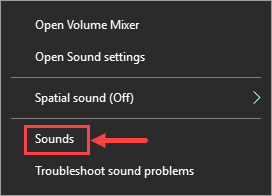
2) Vaya al Grabación pestaña, haga clic con el botón derecho en un área vacía dentro de la lista de visualización de los dispositivos y luego marque Mostrar dispositivos deshabilitados para asegurarse de que aparezcan los auriculares.
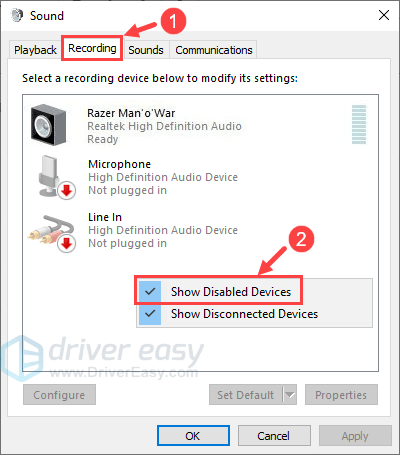
3) Haga clic para resaltar Razer ManO’War , luego haga clic en Establecer predeterminado> Dispositivo predeterminado .
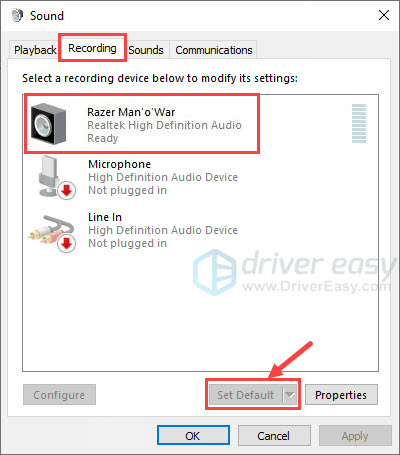 También puede hacer clic derecho Razer ManO’War y compruebe si está desactivado. Si es así, seleccione Habilitar para que tu micrófono funcione.
También puede hacer clic derecho Razer ManO’War y compruebe si está desactivado. Si es así, seleccione Habilitar para que tu micrófono funcione. 4) Clic derecho Razer ManO’War y seleccione Propiedades .
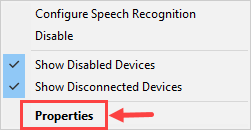
Sobre el Niveles pestaña, vea si su micrófono está silenciado. En caso de que lo esté (como se muestra en la siguiente captura de pantalla), haga clic en el pequeño icono de altavoz para activar el micrófono. Al finalizar, haga clic en Okay .
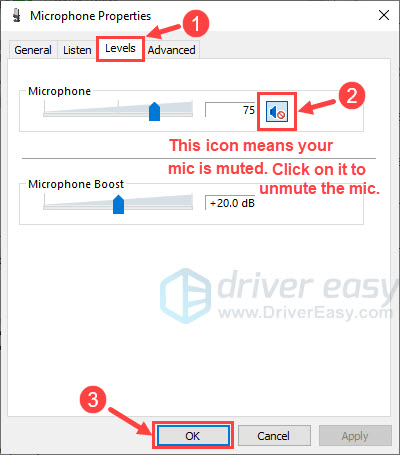
5) Haga clic en Okay para guardar todos los cambios.
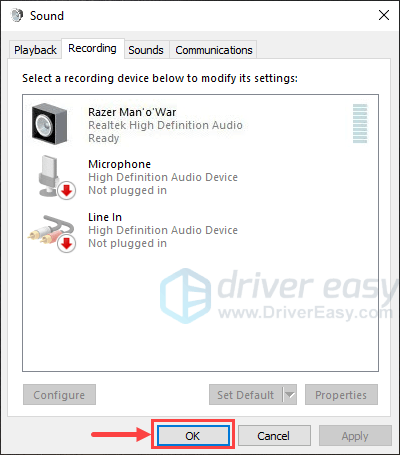
Ahora verifique si su micrófono Razer ManO’War funciona correctamente. Si no es así, continúe con Arreglar 2 , a continuación.
Solución 2: modificar la configuración de privacidad
Existe la posibilidad de que la configuración de privacidad relacionada con el micrófono se haya restablecido después de una actualización de Windows u otros eventos del sistema. Si es así, es posible que algunos programas (por ejemplo, un videojuego) tengan prohibido acceder a su micrófono. A continuación, le indicamos cómo verificar y modificar esta configuración:
1) En su teclado, presione el Tecla del logotipo de Windows y yo al mismo tiempo para encender el Configuraciones ventana. Luego, seleccione Intimidad .
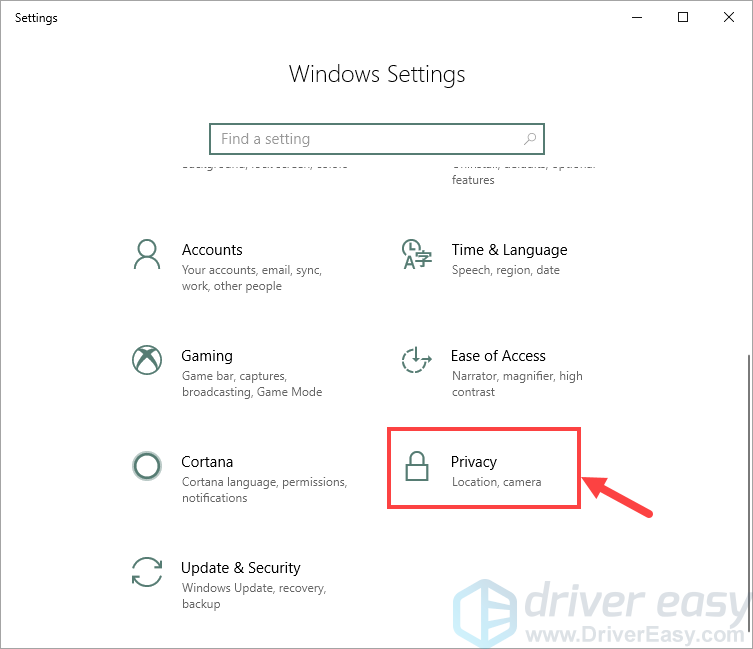
2) En el Micrófono pestaña, en el panel de resultados, haga clic en Cambio para ver si Acceso al micrófono para este dispositivo está activado. Si no es así, asegúrese de activarlo.
Justo debajo verá otro botón para Permitir que las aplicaciones accedan a su micrófono . También recuerde encenderlo.
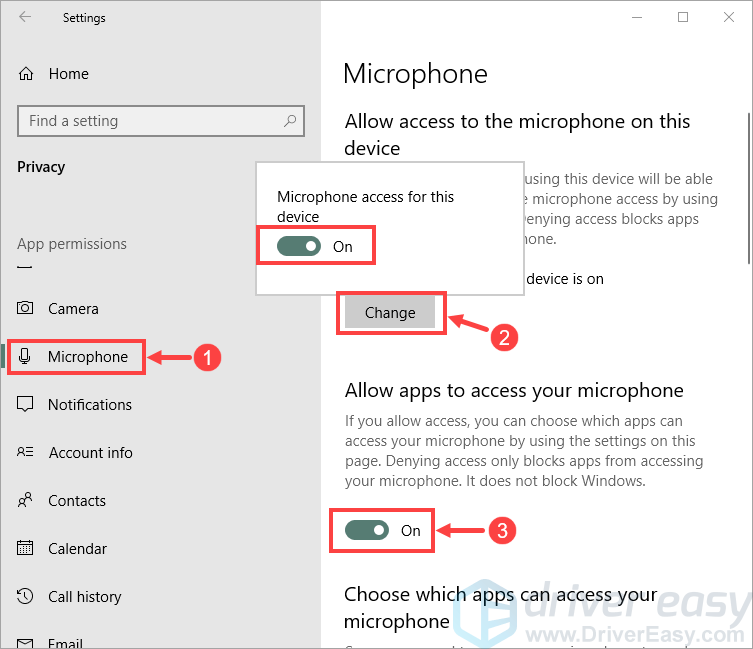
3) Desplácese hacia abajo y diríjase a la parte de Elija qué aplicaciones pueden acceder a su micrófono . Asegúrese activar las aplicaciones en las que desea utilizar el micrófono.
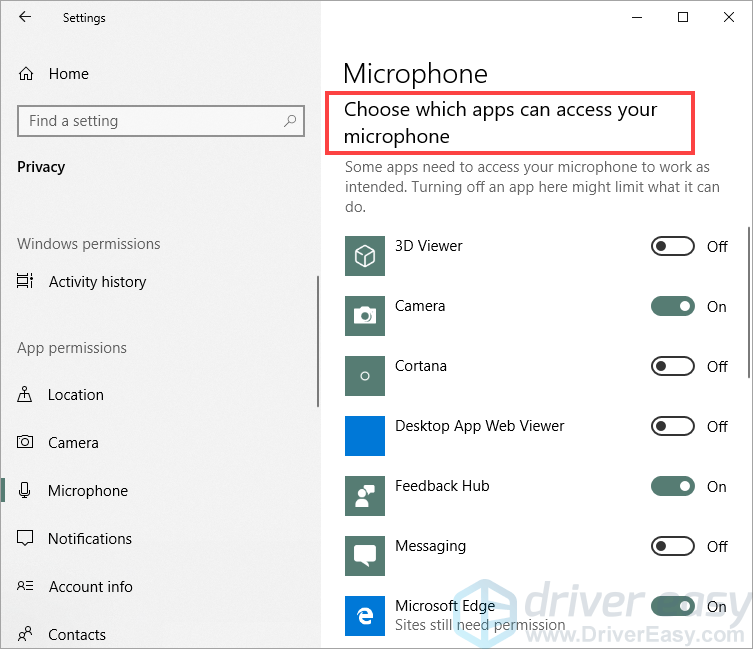
Si esta solución no le ayudó, pruebe la siguiente.
Solución 3: reinstale Razer Synapse
Razer Synapse es un software de configuración desarrollado por Razer para ayudarlo a controlar mejor sus periféricos Razer. Para saber más sobre sus características, consulte la introducción oficial de Razer Synapse.
Por tonto que parezca, reinstalar Razer Synapse funcionaría de maravilla en algunos casos (especialmente después de actualizar su sistema operativo a Windows 10). Si nunca ha usado esta aplicación, simplemente intente instalarla en su computadora y luego pruebe el micrófono.
1) Si ya ha instalado Razer Synapse, desinstalar primero.
2) Vaya al centro de Apoyo de Razer. Debajo elige un producto , haga clic en Auriculares y audio .
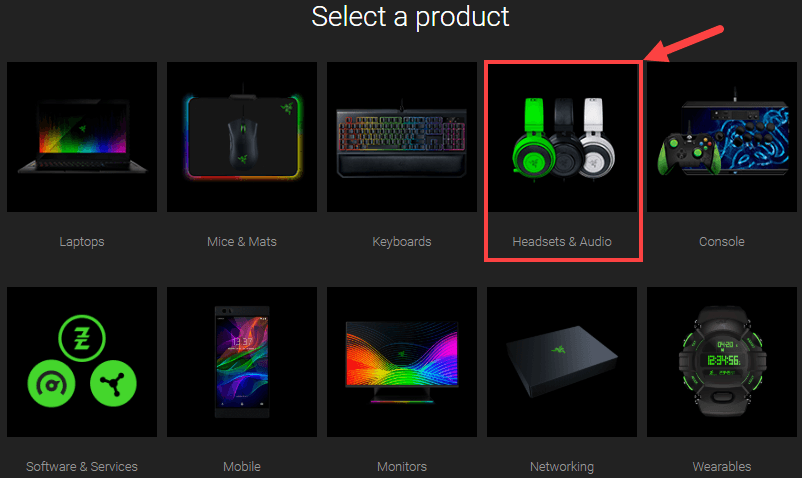
3) En la página siguiente, desplácese hacia abajo y seleccione Razer ManO’War .
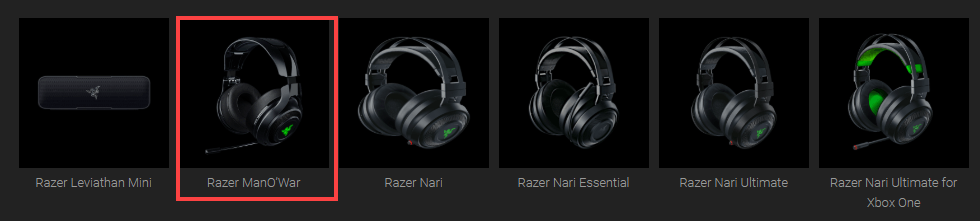
4) Haga clic en Ver software, controladores y actualizaciones para descargar> .
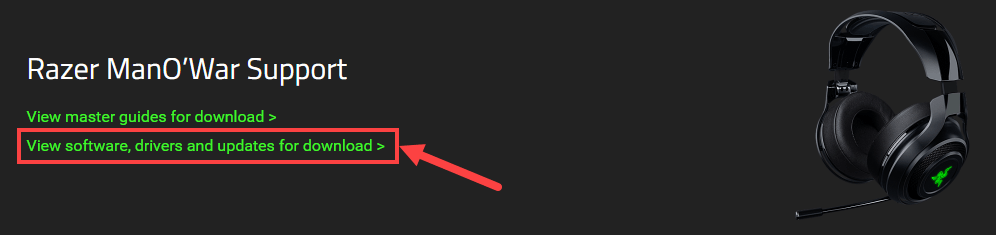
5) Busque el que sea compatible con su sistema operativo y haga clic en Descargar .
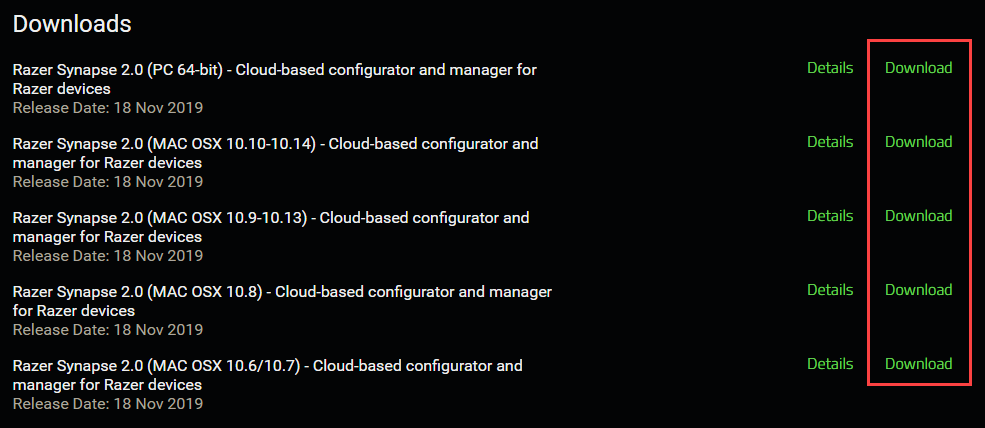
Después de descargar el archivo correcto, instálelo en su PC. Luego, inicie Razer Synapse y configure los ajustes de su micrófono Razer ManO’War. Verifique si su micrófono ha vuelto a la normalidad; si no es así, pruebe la siguiente solución.
Solución 4: actualice los controladores de su dispositivo
A veces, un controlador de dispositivo obsoleto o corrupto (por ejemplo, controladores de audio, controladores de CPU) puede dar lugar al problema de que el micrófono no funciona. Las razones difícilmente pueden explicarse, pero es probable que su micrófono Razer ManO’War esté estropeado con sus controladores o con los de otros componentes de hardware. Si no está seguro de si todos los controladores de su dispositivo están actualizados, debe verificar.
Puede hacer esto en el Administrador de dispositivos de Windows, un dispositivo a la vez. Pero esto requiere mucho tiempo y paciencia, y si alguno de sus controladores está desactualizado, deberá actualizarlo manualmente, lo cual es difícil y arriesgado. Si no tiene el tiempo, la paciencia o las habilidades informáticas para actualizar los controladores de su dispositivo manualmente, puedes hacerlo automáticamente con Conductor fácil .
Driver Easy reconocerá automáticamente su sistema y encontrará los controladores correctos para él. No necesita saber exactamente qué sistema está ejecutando su computadora, no necesita correr el riesgo de descargar e instalar el controlador incorrecto, y no necesita preocuparse por cometer un error al instalar. Driver Easy se encarga de todo.
Puede actualizar sus controladores automáticamente con la versión GRATUITA o Pro de Driver Easy. Pero con la versión Pro solo se necesitan 2 clics:
1) Descargar e instale Driver Easy.
2) Ejecute Driver Easy y haga clic en el Escanear ahora botón. Driver Easy luego escaneará su computadora y detectará cualquier problema con los controladores.
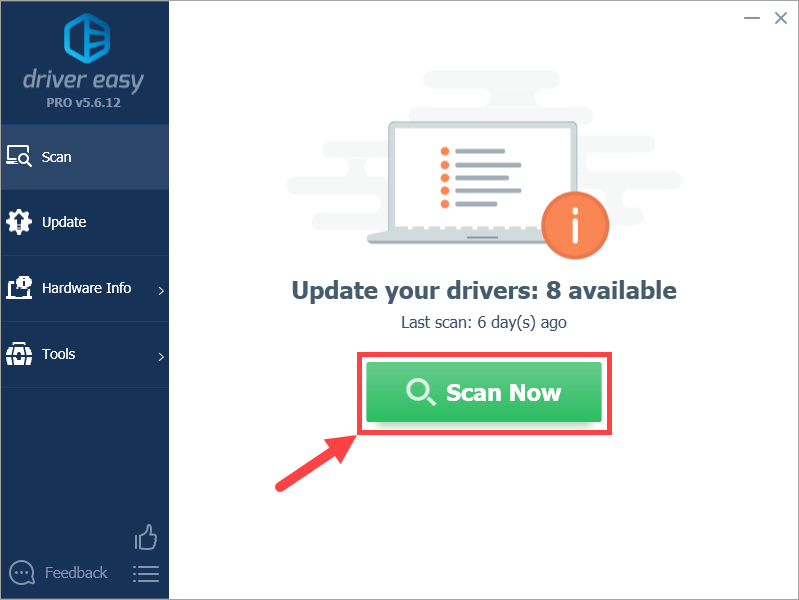
3) Haga clic en Actualizar todo para descargar e instalar automáticamente la versión correcta de todos los controladores que faltan o están desactualizados en su sistema (esto requiere el Versión Pro - se le pedirá que actualice cuando haga clic en Actualizar todo). O si solo desea actualizar su controlador de audio por ahora, simplemente haga clic en el Actualizar botón junto a él.
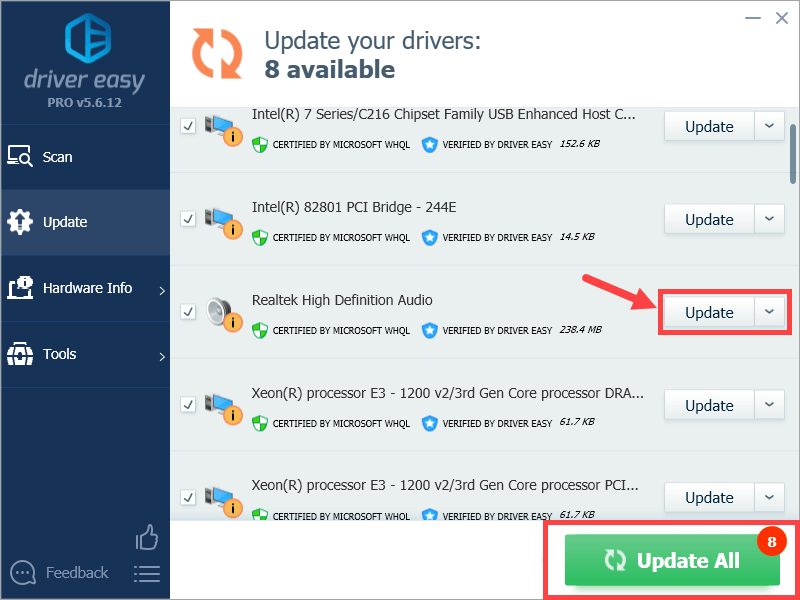
Nota: puede hacerlo de forma gratuita si lo desea, pero en parte es manual.
Si tiene algún problema al utilizar Driver Easy para actualizar su controlador, no dude en enviarnos un correo electrónico a support@drivereasy.com . Siempre estamos aquí para ayudar.Solución 5: compruebe si hay mal funcionamiento del hardware
Si ninguna de las correcciones anteriores funciona, debe hacer una verificación básica y averiguar si su micrófono Razer ManO’War falla. Esto es algo que puede que deba hacer:
- Conecte sus auriculares a otros puertos y luego pruebe si el micrófono continúa dejando de funcionar;
- Si tiene más de una computadora a mano, intente usar el micrófono en otras computadoras y vea si funciona correctamente;
- Asegúrate de no usar Razer ManO’War con un Dispositivo habilitado para USB3.0 al mismo tiempo (si debe usarlos simultáneamente, no los coloque muy cerca uno del otro);
- Si su computadora tiene un conector de audio y un conector de micrófono, es posible que deba usar un Adaptador divisor de audio / micrófono (puede buscarlo en Amazon u otras tiendas en línea) para que su micrófono funcione.
Si, después de seguir todos estos pasos, su micrófono sigue sin funcionar, probablemente debería comunicarse con Razer para obtener más ayuda o ir a un taller de reparación.
Ahí lo tienes: ¡5 arreglos para problemas con el micrófono Razer ManO’War que no funciona! Esperamos que este artículo te haya ayudado a resolver tu problema. Si tiene alguna pregunta o idea de seguimiento, no dude en dejar un comentario a continuación. Gracias por leer 😉
![[SOLUCIONADO] Among Us sigue fallando – Consejos para 2022](https://letmeknow.ch/img/knowledge/49/among-us-keeps-crashing-2022-tips.jpg)




![[SOLUCIONADO] El software de Oculus no se instala en Windows (2022)](https://letmeknow.ch/img/knowledge/03/oculus-software-not-installing-windows.png)
